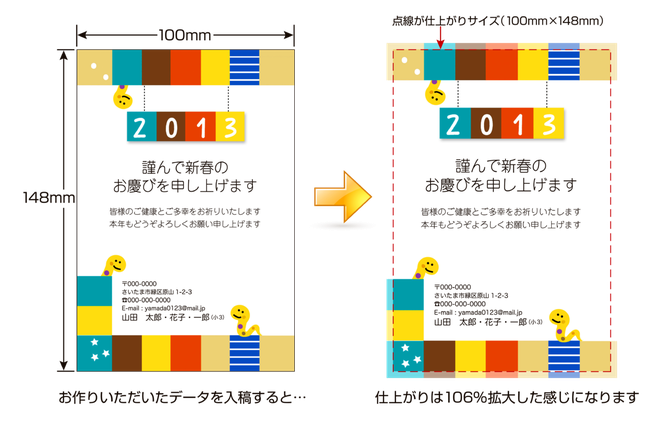年賀状印刷ソフト『世界一かんたん年賀状』で作成

『世界一かんたん年賀状』はKADOKAWAが販売しているはがき作成ソフトです。『世界一かんたん』シリーズとして、最新バージョンは、『世界一かんたん定番年賀状2018』『世界一かんたん和の年賀状』等があります。インストール不要で本当にかんたんにデザイン年賀状を作ることができます。
可愛い絵柄からきちんとしたビジネス用のものまで、これ一つで家族全員の年賀状作成が可能。
比較的安価なのも人気の理由ですね。
作業1 年賀状印刷ソフト『世界一かんたん年賀状』で裏面をデザインします
年賀状印刷ソフト『世界一かんたん年賀状』では、オープニングメニューから[年賀状を新規に作成する]を選択。挨拶状、プライベート等のテンプレートから好みのものを選んで作成していきます。デザインデータは、官製はがきピッタリサイズの100mm✕148mmが自動的に設定されています。画面全体を使って、ダイナミックなデザインをしてください。
ただし、ここで注意が必要です!!
ふち無しはがき印刷本舗では、白フチの出ない印刷をするため、100mm✕148mmのデータを印刷する場合には、約106%ほどデータを拡大して印刷します。つまり、筆まめで作ったデータの場合、100mm✕148mmの端からおおよそ2mm程度内側までが実際に印刷されるはがきの大きさとなります。背景にイラストや写真を入れる際は、100mm✕148mmの画面全体に配置してください。そうすることで、白フチの出ないキレイな印刷ができます。
ふちの内側に必ず置きたいデザインも注意
サイズ内に配置する文字や画像のうち、フチに近いと印刷のズレの許容範囲に収まらず文字や画像が切れてしまう場合がありますので、切れてしまわないよう、フチから2mm内側に配置するようお願いします。もちろん、故意にキレてしまうようなレイアウトの場合は、その旨をご指示ください。
なお、ご入稿いただいたデータは、実際に印刷するサイズに拡大した「校正データ」をメールにてご確認いただけますので、ご安心ください。
作業2 裏面デザインデータをjpg形式で保存
【1】年賀状印刷ソフト『世界一かんたん年賀状』で年賀状を制作したら、メニューからjpg形式で保存します。
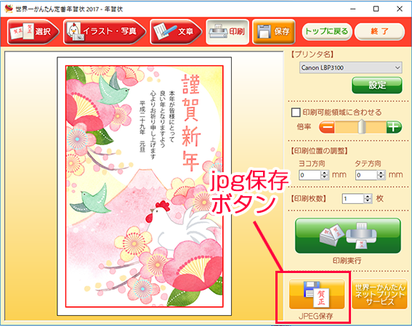
【2】[jpg保存ボタン]をクリックしてファイルを保存します。

【3】保存先フォルダを指定します。(1)
ファイル名を入力し、[保存]ボタンをクリックします。(2)
これでファイルが保存されます。
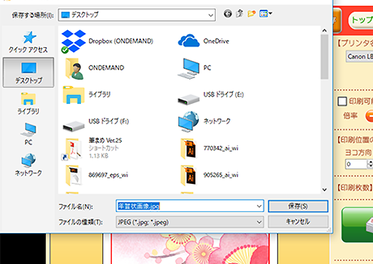
保存した画像は、ファイル名.jpgというファイルになります。このファイルをご入稿ください。

作業3 注文およびデータ入稿
注文
当社ホームページのトップページ[データ入稿]ボタンをクリックすると、マイページ登録の画面となります。ご登録後新規注文にすすんでください。[データ入稿]ボタンをクリックすると、マイページ登録の画面となります。ご登録後新規注文にすすんでください。
当社へデータ入稿
お見積>ご注文と進めていただきSTEP2データ入稿からご入稿ください。